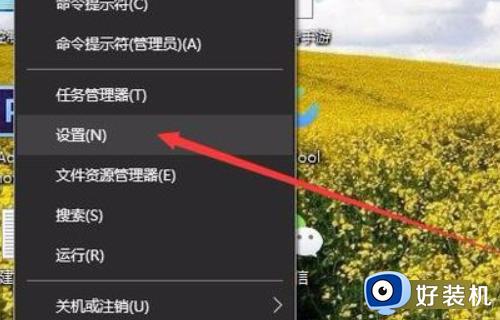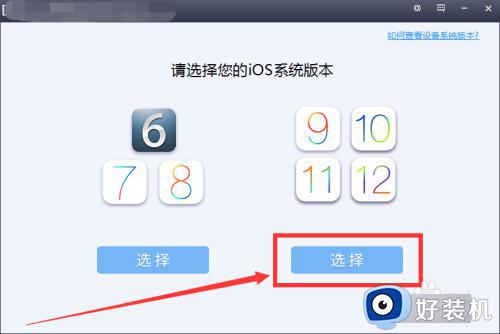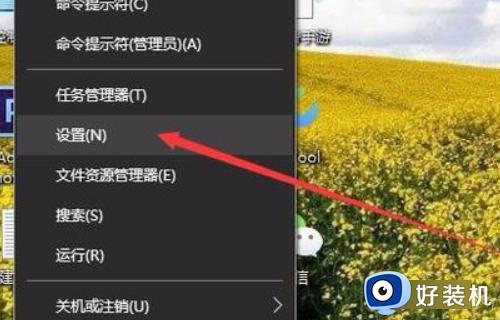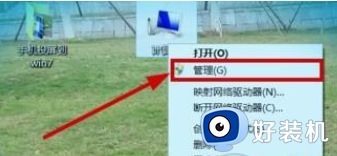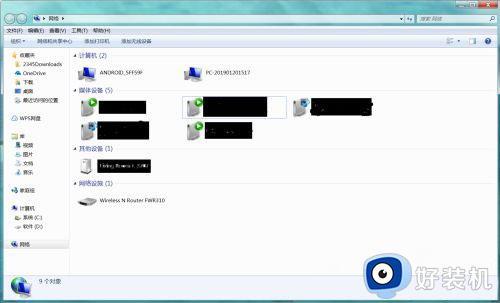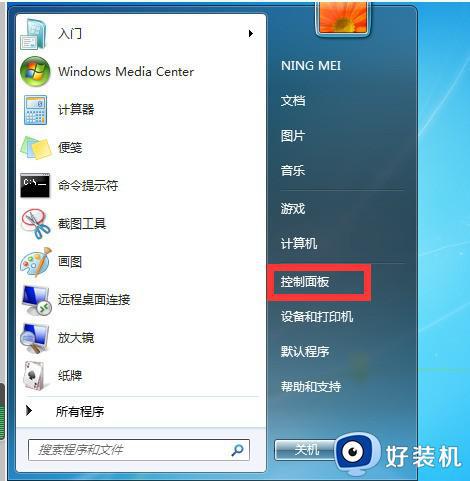win7怎么实现手机投屏 手机如何投屏电脑win7
时间:2024-04-09 12:07:58作者:huige
因为手机屏幕比较小,所以很多人为了获得更好的体验,就会想要将手机投屏到电脑中进行操作或者查看,可是有不少雨林木风win7旗舰版系统用户并不知道怎么实现手机投屏,其实操作方法还是蛮简单的,有需要的用户们可以跟随小编一起来看看手机投屏电脑win7的详细方法。
方法如下:
1、右键点击【我的电脑】,点击【管理】进入管理页面。
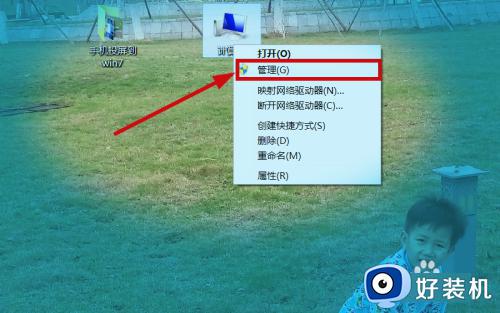
2、在计算机管理页面,选择【服务和应用程序】下的【服务】子项目。
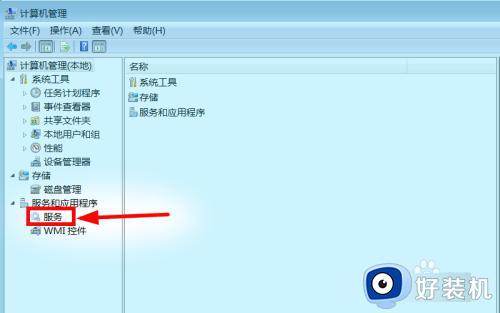
3、在服务列表窗口选择【SSDP Discovery】服务并双击。
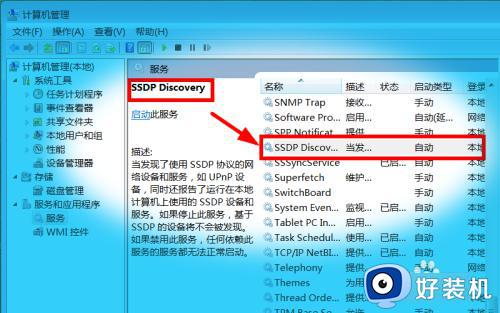
4、在弹出的SSDP Discovery的属性窗口将【启动类型】设为【自动】并点击【启动】。
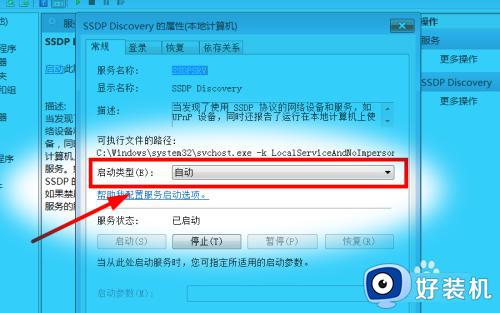
5、回到服务列表窗口,选择Windows Media Player Network Sharing Service服务并双击。
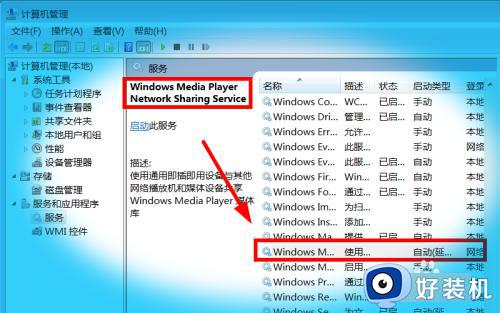
6、在弹出的属性窗口设置【启动类型】为【自动】并点击【启动】。
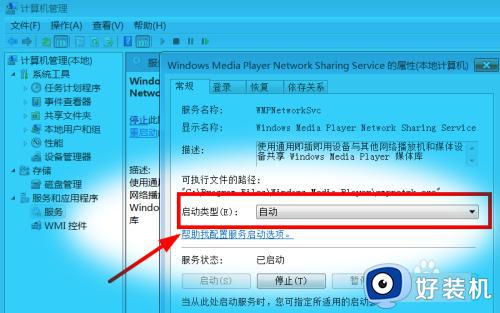
以上给大家介绍的就是手机如何投屏电脑win7的详细内容,有一样需求的用户们可以参考上述方法步骤来进行操作,希望帮助到大家。